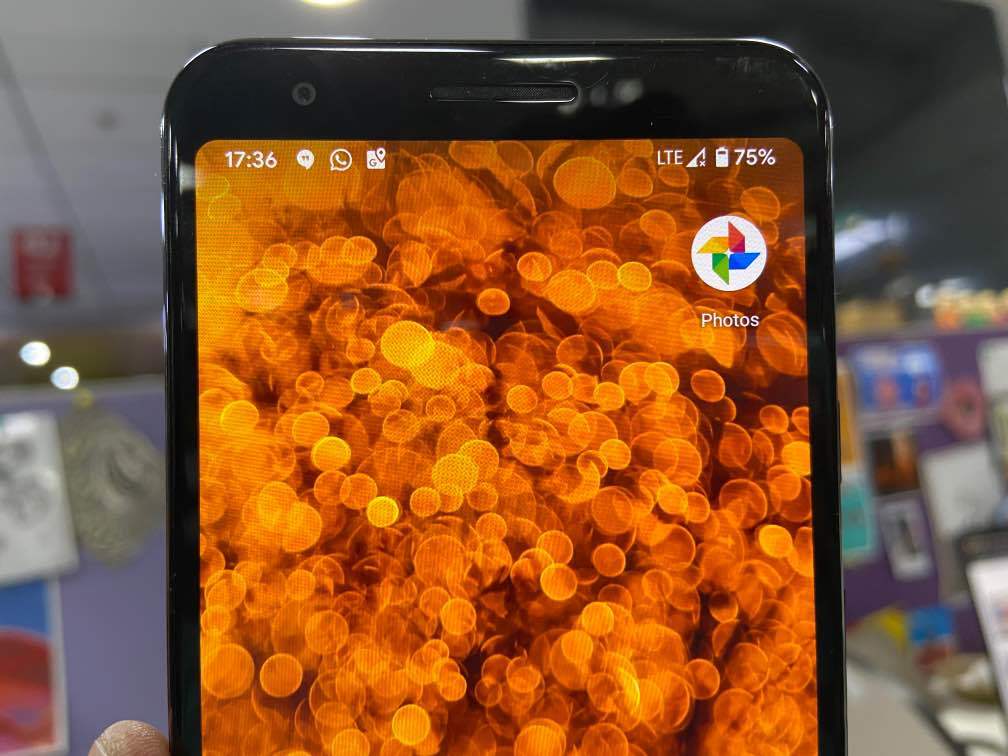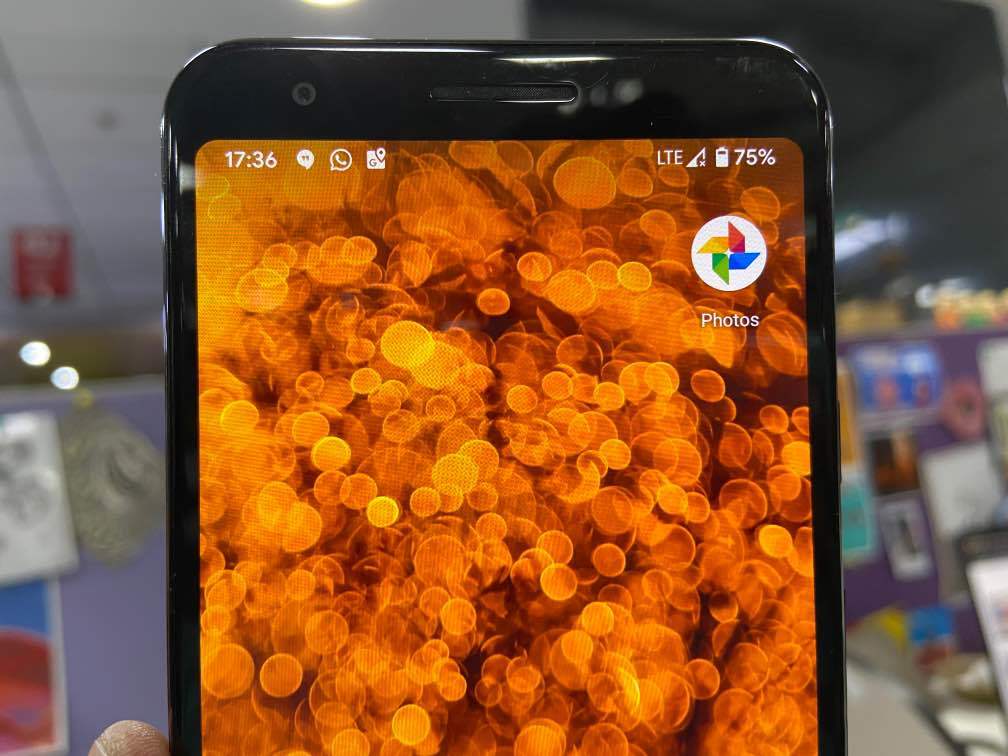Cependant, avec des tonnes de nouvelles fonctionnalités ajoutées à l’application et des contrôles manuels plus granulaires, l’application Photos est devenue un peu plus complexe qu’elle ne l’a jamais été. Dans ce guide pratique, nous vous montrerons comment utiliser les nouvelles fonctionnalités de Google Photos pour un meilleur résultat.
Prérequis: assurez-vous de mettre à jour l’application Google Photos avec sa dernière version
Comment modifier une photo dans Google Photos
Ouvrez l’application Google Photos et choisissez une photo que vous souhaitez modifier
Appuyez sur l’option d’édition en bas de l’écran (l’icône ressemble à trois lignes horizontales avec une ligne de réglage entre elles)
Maintenant, commencez à faire défiler latéralement pour accéder à différentes options d’édition telles que Recadrer, ajuster et filtres
Pour ajuster d’autres aspects des photos, appuyez sur l’option Ajuster et choisissez parmi des options telles que la luminosité, le contraste, le point blanc, les hautes lumières, la saturation, la chaleur, la teinte, le teint de la peau et plus encore.
Puis appuyez sur le paramètre que vous souhaitez ajuster et déplacez le curseur selon votre goût d’édition et appuyez sur Terminé
Une fois que vous avez terminé toutes les modifications, appuyez sur le bouton Enregistrer
Comment utiliser la fonctionnalité de modification suggérée dans Google Photos
Basé sur l’apprentissage automatique et l’intelligence artificielle, Google Photos propose désormais des modifications possibles en fonction de la photo que vous modifiez. Ces modifications peuvent être appliquées à une photo en un seul clic. Voici comment.
Ouvrez l’application Google Photos, sélectionnez une photo que vous souhaitez modifier et appuyez sur l’option Modifier
Pour appliquer les modifications suggérées, appuyez sur le nom de la suggestion, appuyez sur l’option Améliorer et appuyez sur Enregistrer
Comment appliquer des filtres dans Google Photos
Pour appliquer des filtres dans Google Photos, ouvrez une photo dans l’application Photos et choisissez Filtres. Après cela, sélectionnez le filtre souhaité et appliquez. Appuyez sur Enregistrer pour appliquer les modifications. Pour annuler un filtre, choisissez l’option Original parmi les filtres.
//-- BEGIN Chartbeat CODE -- if(typeof TimesGDPR != 'undefined' && typeof TimesGDPR.common.consentModule.gdprCallback == 'function'){ TimesGDPR.common.consentModule.gdprCallback(function(dataObj){ if((typeof dataObj != 'undefined') && !dataObj.isEUuser){ (function(){ function loadChartbeat() { window._sf_endpt=(new Date()).getTime(); var e = document.createElement('script'); e.setAttribute('language', 'javascript'); e.setAttribute('type', 'text/javascript'); e.setAttribute('src', (("https:" == document.location.protocol) ? "https://s3.amazonaws.com/" : "http://") + "static.chartbeat.com/js/chartbeat.js"); try{document.body.appendChild(e);}catch(e){} } $( window ).load(function() {loadChartbeat();}); })(); } }); }
//--END Chartbeat CODE -- //-- Facebook Pixel Code -- !function(f,b,e,v,n,t,s){if(f.fbq)return;n=f.fbq=function() {n.callMethod? n.callMethod.apply(n,arguments):n.queue.push(arguments)} ;if(!f._fbq)f._fbq=n; n.push=n;n.loaded=!0;n.version='2.0';n.queue=[];t=b.createElement(e);t.async=!0; t.src=v;s=b.getElementsByTagName(e)[0];s.parentNode.insertBefore(t,s)}(window, document,'script','https://connect.facebook.net/en_US/fbevents.js'); fbq('init', '1181341651961954'); // Insert your pixel ID here. fbq('track', 'PageView'); //-- DO NOT MODIFY --> //-- End Facebook Pixel Code -->
.